谷歌浏览器怎么设置打开多个网页?大家在使用浏览器的时候都有属于自己的浏览习惯,其中,不少人都喜欢在浏览网页的时候每个页面都独立,也就是多开浏览器窗口,不过很多用户并不清楚谷歌浏览器如何打开多个网页,其实方法非常简单,只需要在头像里点击操作即可。接下来小编就给大家带来谷歌浏览器打开多个网页设置教学,大家不妨来看看了解一下。
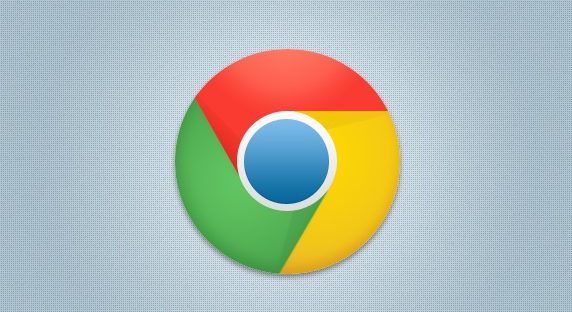
1、点击Chrome头像:首先我们先点击Chrome右上角头像部分点击添加个人(如图所示)。

2、选择在不登录账号的情况下继续:在点击完成后会弹出以下窗口,我们选择在不登录账号的情况下继续(如图所示)。

3、创建输入任意个人资料:任意输入名称个人资料后点击完成(如图所示)。

4、使用多用户模式多开:这时候我们会弹出一个新的Chrome浏览窗口,右上角显示我们输入的账号名,这时候多开就完成啦。并且在我们以后使用的时候也可以直接点击已经添加过的个人资料进行快速打开新的独立窗口(如图所示)。

上述就是【谷歌浏览器怎么设置打开多个网页?谷歌浏览器打开多个网页设置教学】的全部内容啦,想了解更多关于chrome浏览器教程,请继续关注下一期更新!